UQモバイルはテザリングの利用が可能で、以下のような魅力があります。
- オプション申し込み不要な上に料金が無料
- データ容量を使い切った後も最大速度1Mbpsで無制限にテザリングが可能
- 節約モードのあるプランでは、節約モードに切り替えた状態でもテザリングが使える
テザリングの設定方法は機種により異なりますが、スマホの「設定」アプリからiPhoneであれば「インターネット共有」をタップし、Androidの場合は「テザリング」をタップするなど簡単に設定可能です。
注意点としては、バッテリーの消耗が激しいことや接続するためのパスワードを必ず設定することなどがあげられます。
※クリックで知りたい情報の項目に飛びます
「UQモバイルはテザリングが使えるの?」
「テザリングの接続方法が知りたい…」
本記事では、このように悩んでおられる方の疑問を解決しますので、ぜひ参考にしてください。
\ セット割でスマホ料金がさらにお得 /
(画像引用元:UQモバイルより)
- UQ親子応援割5月31日まで
- 2024年4月19日au Certified iPhone 12 Pro / iPhone 12が値下げ
- 2024年4月5日「BASIO active2」の取扱いを開始
- 2024年3月1日(金)「au Certified iPhone 13 mini」の取扱いを開始
| UQモバイルの満足度 | 満足している人が約80% |
|---|---|
| 選んだ理由 | 約40%が月額料金の安さ |
| UQモバイルを 使い続けたい人 |
約70.5% |
| 利用期間 | 1年〜2年で約30% |
| 以前利用していた キャリア |
auが約50% |
| UQモバイルへの不満 | キャリアメールが有料が 約20% |
| 月平均使用量 | 1〜3Gで約30% |
UQモバイルのテザリング機能とは?
UQモバイルのテザリングの機能について以下の内容を紹介します。
まずUQモバイルのテザリングは、申し込み不要な上に料金が無料で利用できます。
データ容量を使い切っても、一部のプランは最大速度1Mbpsで無制限に使用できるところは、かなり魅力的です。
またUQモバイルには節約モードを使用できるプランがあり、節約モードへ切り替えるとギガが減らなくなり節約できます。
その節約モードでも、テザリングが可能です。
この他に、テザリング対応機種や3つの接続方法についても解説していきます。
オプション申し込み不要で料金は無料
UQモバイルのテザリング機能は、オプション申し込み不要な上に料金が無料です。
通信会社によっては、申し込みが必要な有料オプションの場合もあるため、魅力的な特典になります。
テザリング機能はどんな場面で利用できるのか、利用例をいくつか紹介します。
- 外出先でノートパソコンやタブレットをインターネットに接続する
- 家族や友人のスマートフォンやタブレットをインターネットに接続する
- ゲーム機をインターネットに接続してオンラインゲームを楽しむ
上記のようにいろいろなシーンで活用でき、とても便利な機能です。
UQモバイルでは、申し込みせずに無料でテザリング機能を楽しめるため、気軽にテザリングを試してみましょう。
データ容量を使い切っても最大速度1Mbpsで無制限
UQモバイルでは、データ容量を使い切っても最大速度1Mbpsで無制限に通信が可能です。
- データ容量を使い切っても通信速度が最大1Mbpsなのは「コミコミプラン」「トクトクプラン」など一部が対象
- 「ミニミニプラン」など通信速度が最大300Kbpsに制限されるプランもある
※他プランの制限後の速度を知りたい方はUQモバイル 公式サイトをご参照下さい
通信速度が1Mbpsあれば、以下のような場面で使用できます。
- Webサイトの閲覧
- メッセージの送受信
- YouTubeやNetflixなどの動画鑑賞(標準画質のみ)
- ZoomのようなWeb会議(人数が少なく低い画質の場合のみ)
サイトの閲覧やメッセージの送受信は、問題なく行えるでしょう。
動画鑑賞やWeb会議も条件は限られますが、利用は可能です。
1Mbpsでもできることは意外に多いため、高画質での動画視聴や大人数でのWeb会議など特定の目的で使用する人を除いて、データ容量を気にせずテザリングが楽しめます。
節約モードに切り替えても使える
UQモバイルのテザリングは、節約モードに切り替えても使えます。
節約モードとは、通信速度が最大300Kbpsに制限される代わりにデータ容量が減らなくなるため、無制限にインターネットを楽しめる機能です。
節約モードでのテザリングを使用している方の口コミを調べたところ、以下のような内容が見つかりました。

300Kbpsでも、LINEやメールなどテキスト中心のWebページであれば閲覧できます。
しかし、動画鑑賞や画像が多いサイトの閲覧などは難しいので、高速モードへ切り替えて使用した方が良いでしょう。
ちなみに以前は全てのプランで節約モードへの切り替えができたのですが、新プランに移行してからはミニミニプランでしか使用できず、その他の新プランでは廃止されています。
UQモバイルのテザリング対応機種
UQモバイルでは、ほぼすべてのスマートフォンでテザリングが可能です。
ただし、一部の機種ではテザリングに対応していない場合があります。
iPhoneの場合は、iPhone5S以降の製品でテザリングを使用できますが、データ専用プランを利用中の方は一部使用できない場合があります。
Androidの場合、一部の製品を除いてテザリングが利用可能です。
ほぼ全ての機種でテザリングは可能ですが、心配な方はUQモバイルの公式サイトから動作確認端末を確認してみて下さい。
確認の方法は、以下の通りです。
STEP1:テザリングを使いたい端末の検索
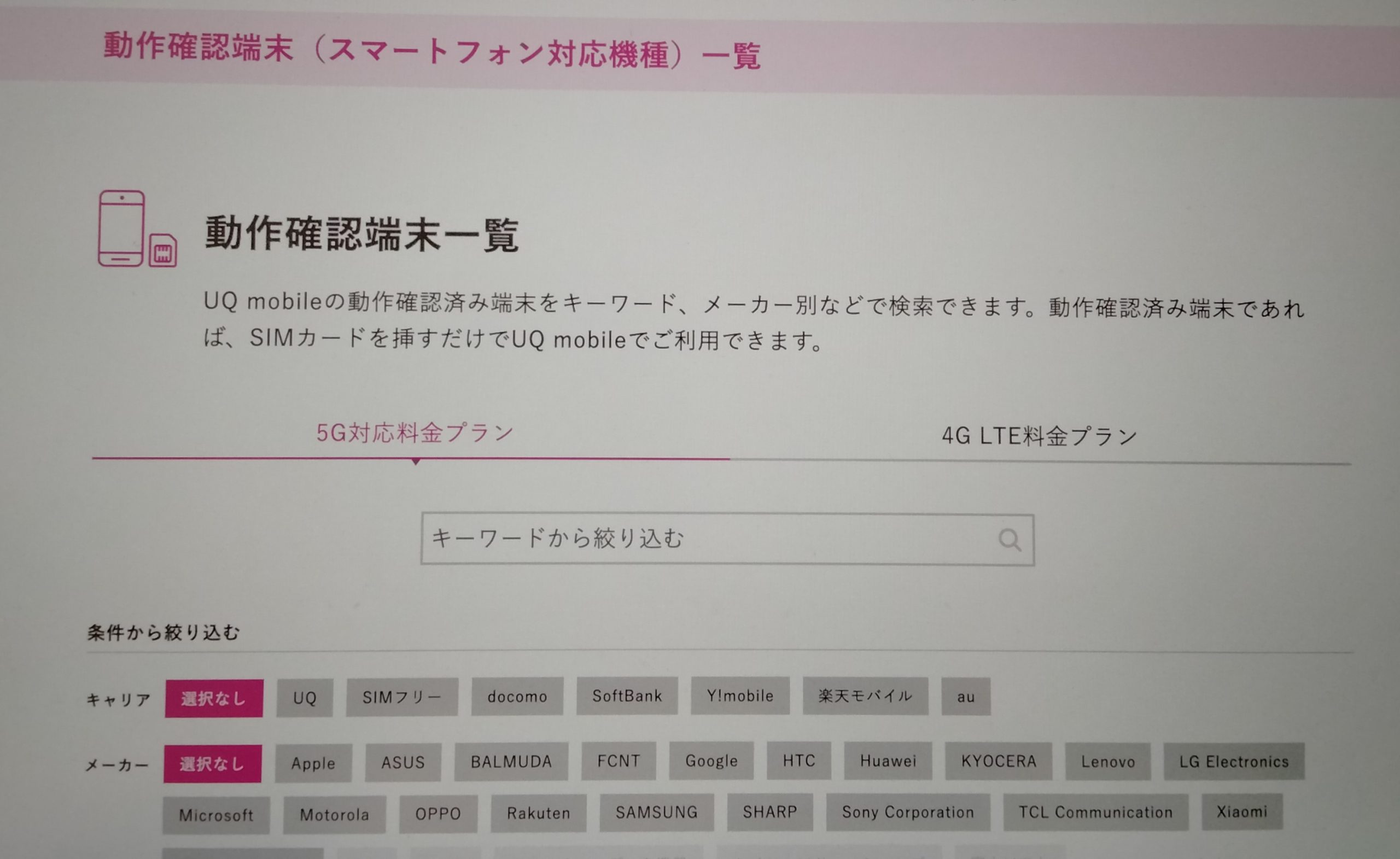
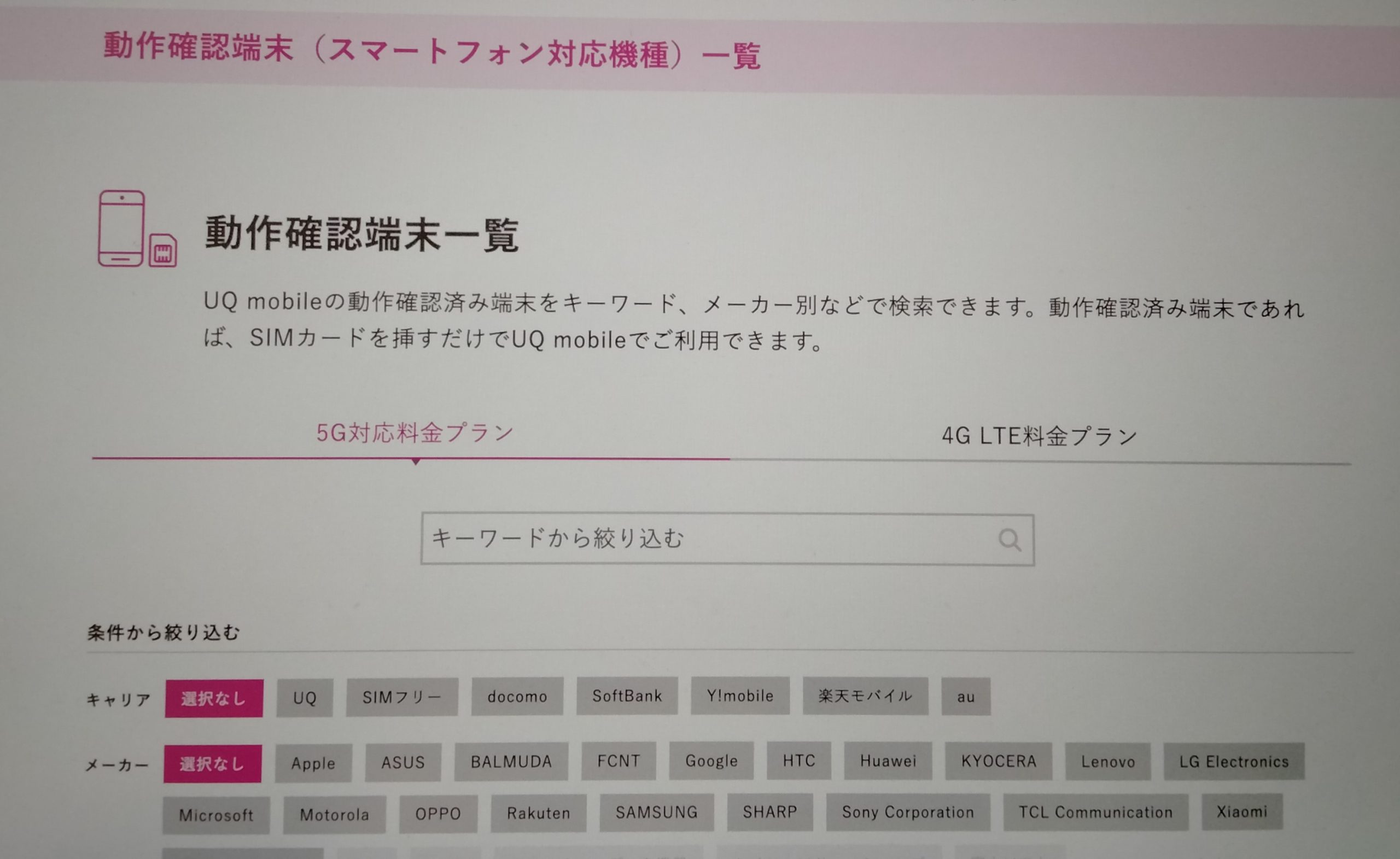
(画像引用元:UQモバイル 公式より)
UQモバイルの公式サイトへアクセスすると上記の画面が表示されるので、テザリングを使いたい端末の検索をしてください。
STEP2:確認したい端末を選択
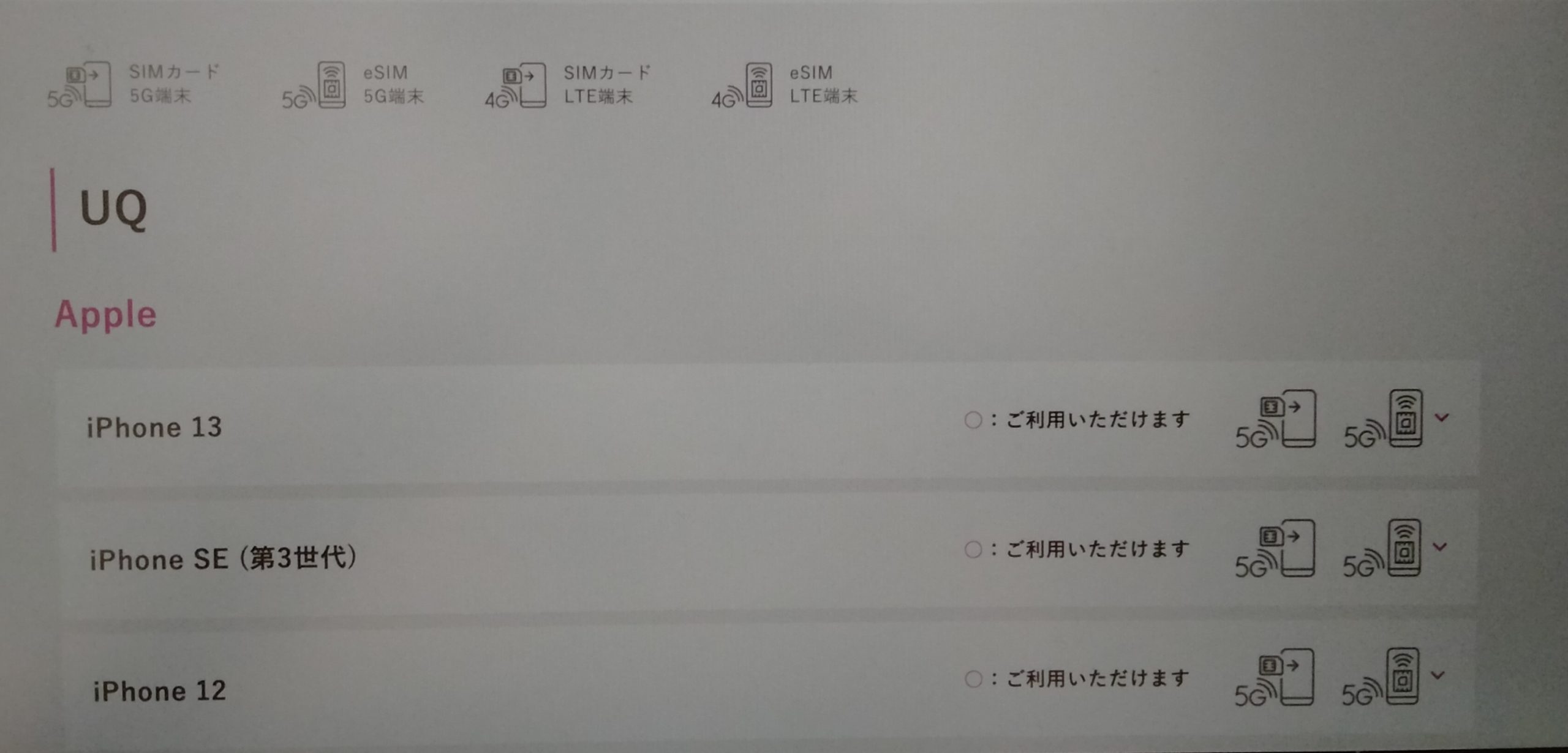
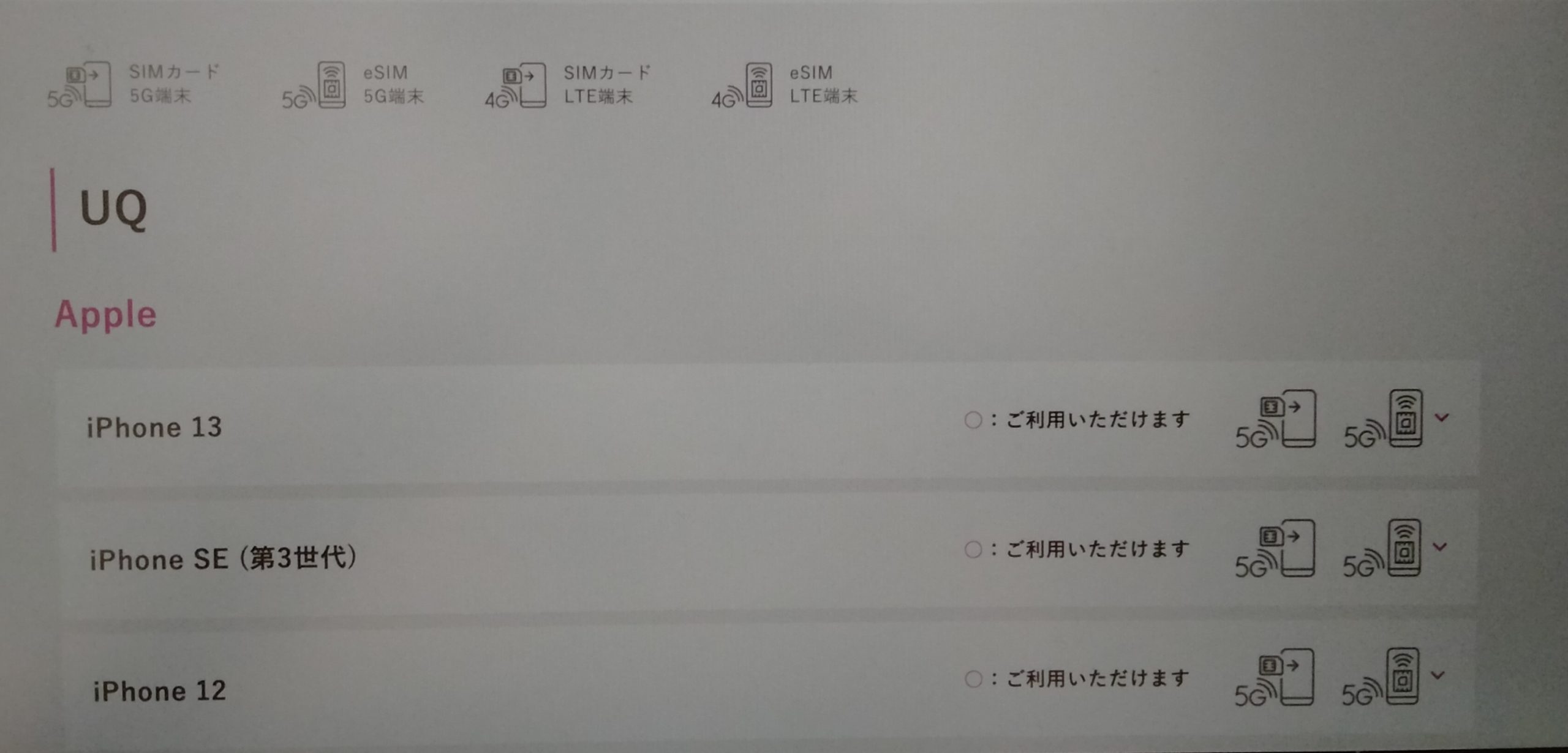
(画像引用元:UQモバイル 公式より)
検索して見つかったら、確認したい端末を選択してください。
STEP3:「SIMの種類・動作確認済みのサービスなど」を確認
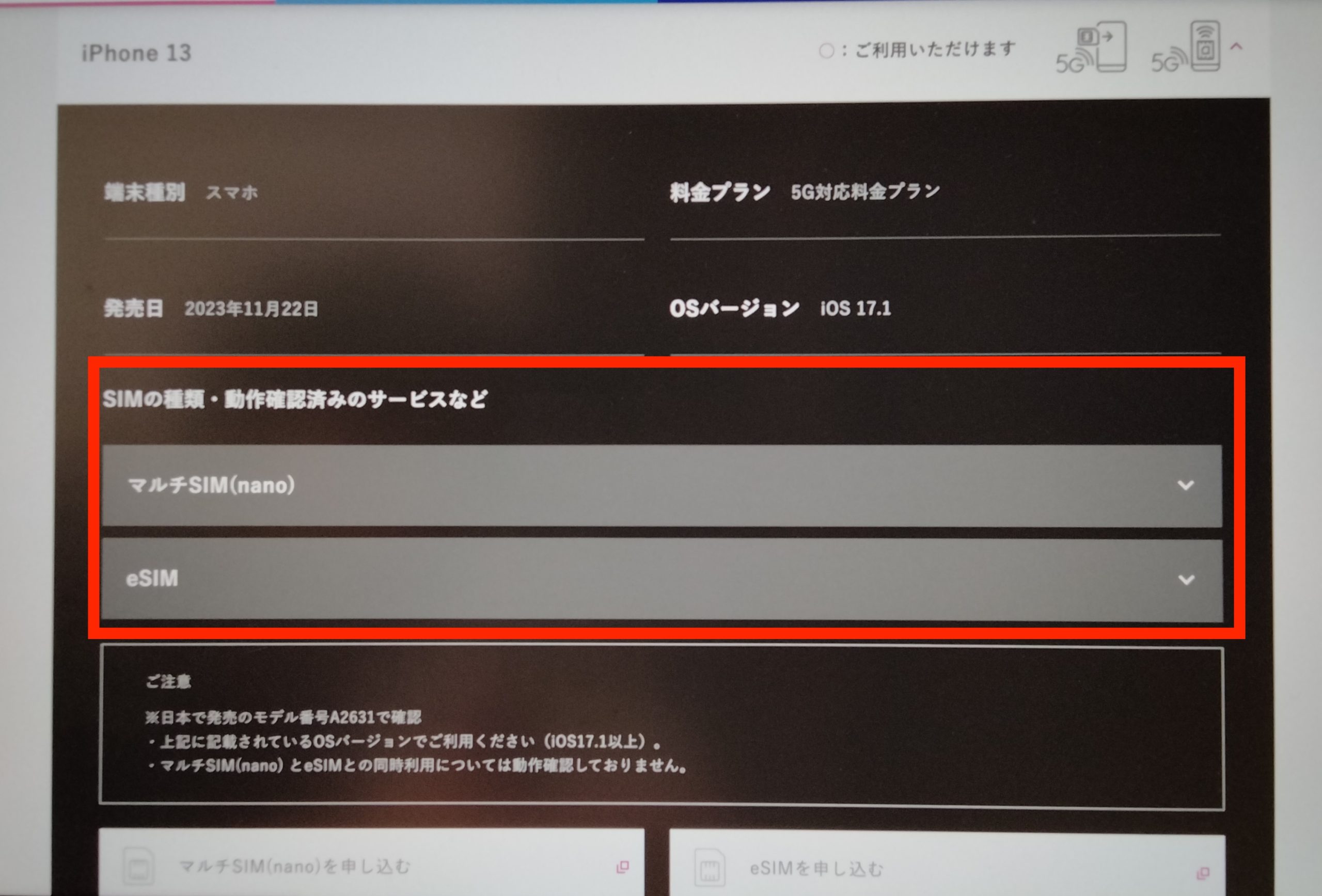
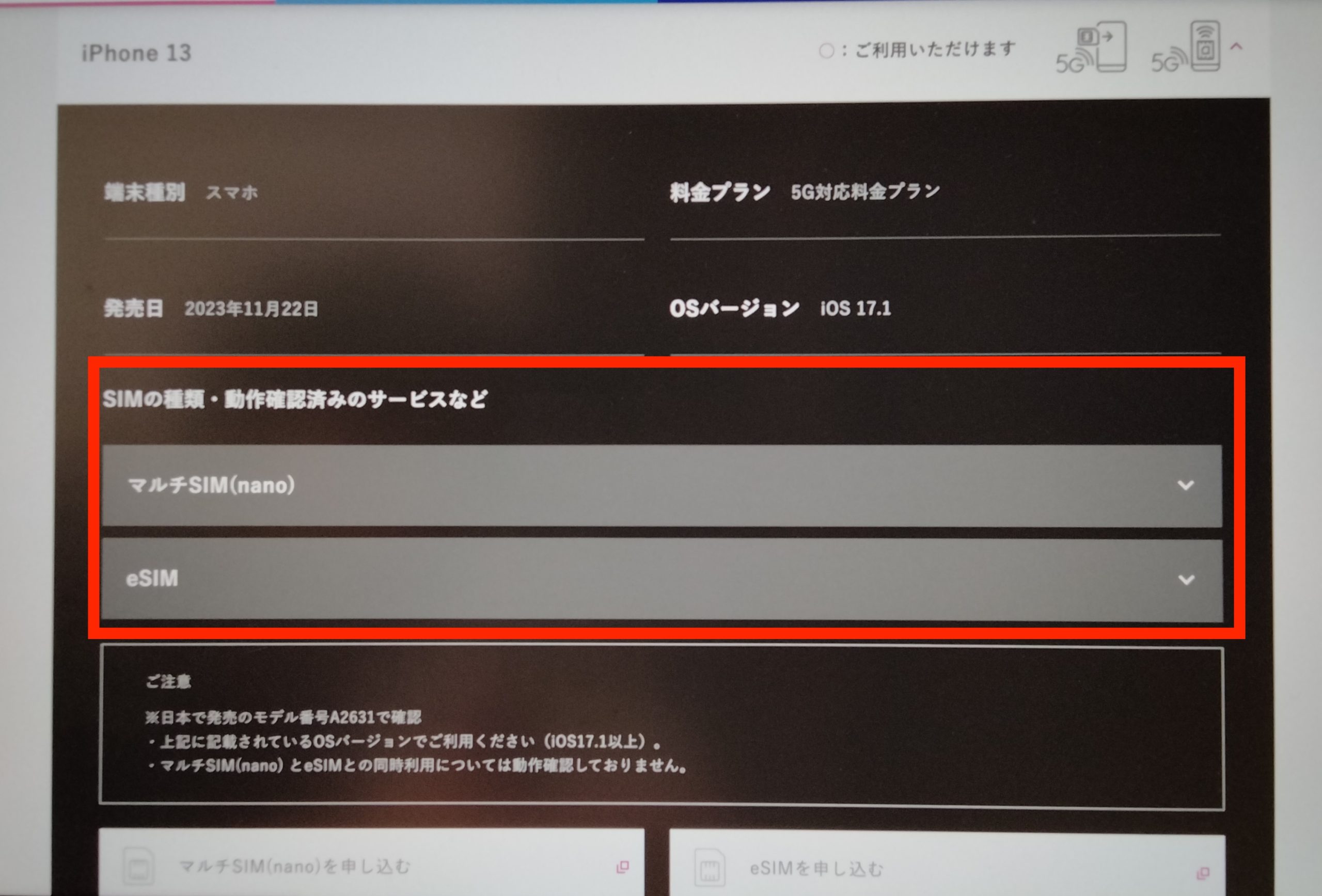
(画像引用元:UQモバイル 公式より)
「SIMの種類・動作確認済みのサービスなど」の下に「マルチSIM(nano)」と「eSIM」が表示されているので、どちらか自身の使いたい方を選択してください。
STEP4:テザリングが利用できるか確認
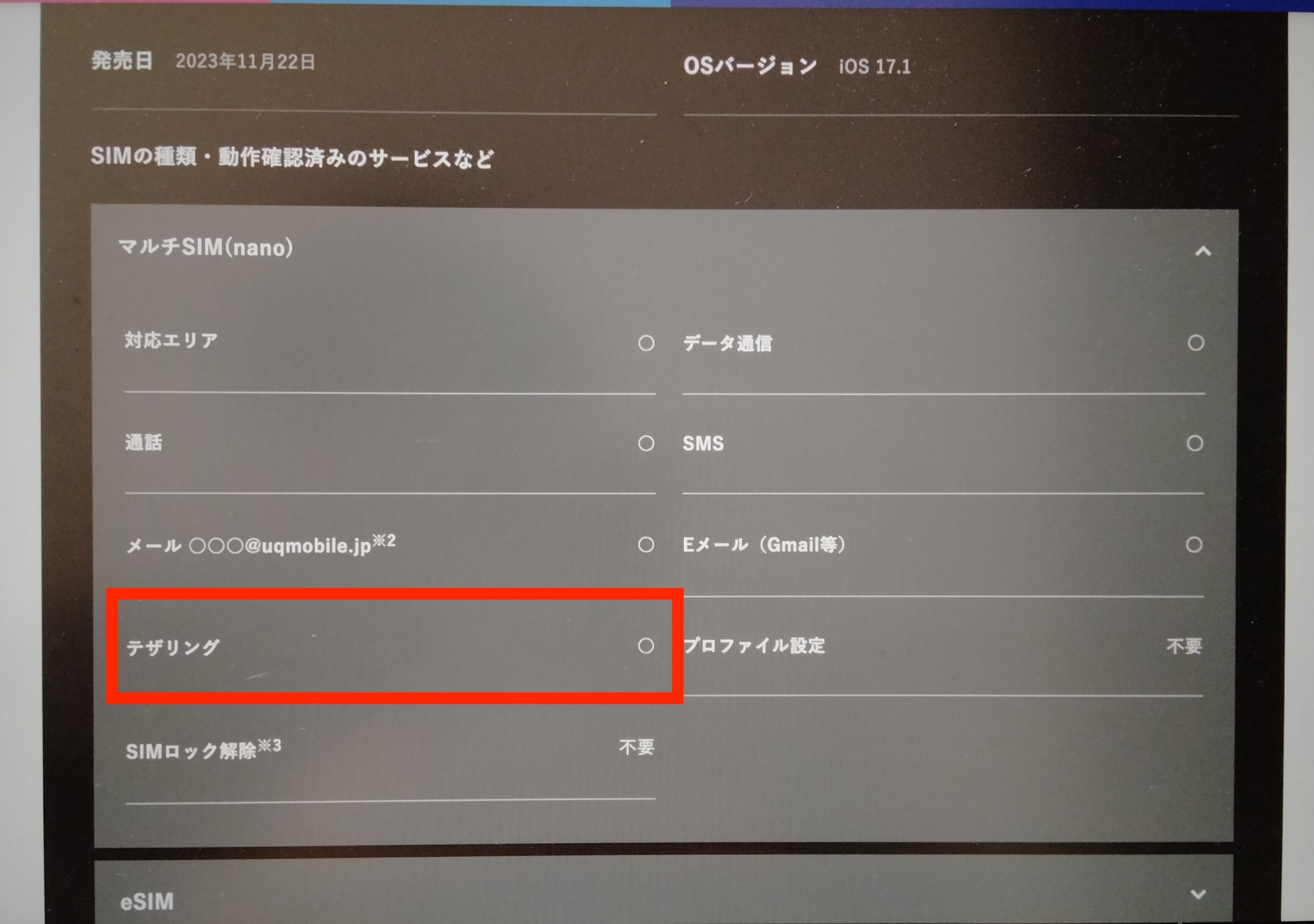
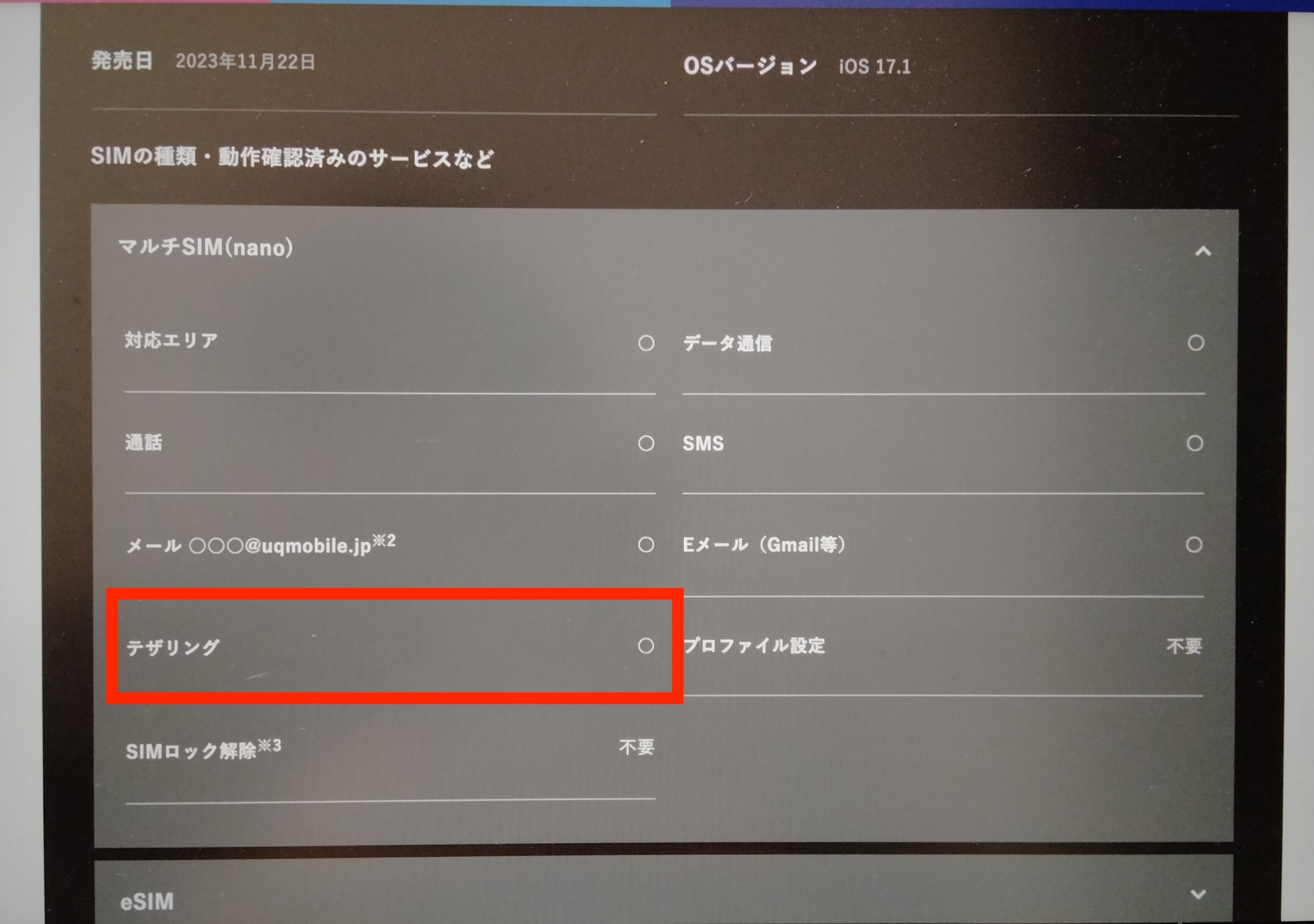
(画像引用元:UQモバイル 公式より)
テザリングの項目に◯が付いてれば利用可能です。
動作確認端末で自身の端末が対応していれば、確実にテザリングを利用できるので安心ですね。
UQモバイルのテザリング接続方法は3つ
UQモバイルのテザリング接続方法は、以下の3つがあります。
Wi-Fi接続は最も一般的な接続方法で、無線で複数のデバイスと接続できる特徴があります。
USB接続は、有線でデバイスに接続するため通信が安定していて、スマホを充電しながら長時間のテザリングが可能です。
Bluetooth接続は、低電力でバッテリーの消耗を抑えながら無線で接続したい場合に用いられます。
接続方法によってメリットとデメリットがあるので、それぞれ解説していきます。
Wi-Fi接続
Wi-Fi接続は、スマホをWi-Fiルーターとして機能させ、パソコンやタブレットなどWi-Fi接続に対応した機器をインターネットに接続できます。
メリットとデメリットは以下の通りです。
| メリット | デメリット |
|---|---|
|
|
※引用:UQモバイル 公式
高速通信が可能だったり、同時に複数のデバイスと接続できたりして、とても便利な接続方法で最も一般的に利用される方法になります。
ただし、バッテリーの消耗が激しいため、長時間利用する場合はモバイルバッテリーを用意しておきましょう。
また、Wi-Fi接続するためのパスワードを設定していないと第三者に回線を利用される可能性があるため、設定されているかを確認しておくことが大切です。
パスワードの確認方法は、以下の通りです。
- ホーム画面から「設定」アプリを開き、「インターネット共有」をタップ
- 「”Wi-Fi”のパスワード」の項目にパスワードが表示されている
※引用:OCN 公式
- ホーム画面から「設定」アプリを開き、「ネットワークとインターネット」をタップ
- 「アクセスポイントとテザリング」をタップし「テザリング」の画面に進むとパスワードが表示されている
※引用:OCN 公式
Androidの場合、機種やバージョンによって表示が異なりますので注意してください。
USB接続
USB接続は、スマホと他のデバイスをUSBケーブルで直接接続し、通信を行う方法です。
メリットとデメリットを紹介します。
| メリット | デメリット |
|---|---|
|
|
※引用:UQモバイル 公式
上記の通り、スマホを充電しながら通信できるため、長時間利用したい場合におすすめです。
USB接続はケーブルを使った有線接続で、他の接続方法と比較して通信が安定しています。
デメリットとしては、別途でデバイスに対応しているUSBケーブルを用意する必要があるため、常にケーブルも持ち歩かなくてはなりません。
Wi-Fi接続であれば無線で同時に複数台の接続が可能ですが、USB接続は1台しか接続できないので、利用シーンはWi-Fi接続の方が多いでしょう。
Bluetooth接続
Bluetooth接続は、Bluetoothを使ってスマートフォンと他のデバイスを接続して通信する方法になります。
ワイヤレスイヤホンやスマートウォッチなどと接続する際に、よく利用される接続方法です。
メリットとデメリットは以下の通りです。
| メリット | デメリット |
|---|---|
|
|
※引用:UQモバイル 公式
上記のようにバッテリーの消費が少なく無線で通信できますが、通信速度は遅いため、大容量なデータのやりとりには不向きです。
UQモバイルのテザリング設定手順
ここでは、一般的なWi-Fiテザリングの接続方法を説明します。
まず、iPhoneについての接続方法についてです。
iPhoneでは、端末内の「設定」アプリの項目に「テザリング」の代わりに「インターネット共有」という言葉が表示されているので、注意して下さい。
Androidには、いろいろなメーカーの端末がありますが、今回はXperiaシリーズ(Android 11)の設定方法を解説します。
どちらも順番にやっていけば簡単に終わる方法なので、ぜひ試してみてください。
テザリング設定の手順【iPhone】
iPhoneでテザリングを設定する手順を解説します。
STEP1:「設定」を開く
ホーム画面から「設定」をタップします。
STEP2:「インターネット共有を開く」
「設定」を開いたら「インターネット共有」をタップして下さい。
表示されていない場合は「モバイル通信」または「モバイルデータ通信」>「インターネット共有」の順にタップしてください。
STEP3:「ほかの人の接続を許可」オンにする
「インターネット共有」画面で、「ほかの人の接続を許可」をオンにします。
この画面に表示されている「”Wi-Fi”のパスワード」を、インターネット接続したい機器で入力する必要があるので覚えておきましょう。
これでiPhone側の設定は完了です。
STEP4:ネットワーク名(iPhone)に設定されている端末名を選択する
接続したい機器のWi-Fiの画面を開き、ネットワーク名(iPhone)に設定されている端末名を選択します。
端末名の初期設定は「iPhone」になっているので、変更していない場合は「iPhone」を選択してください。
今回は「arrowsM03_AP」になっているため、こちらを選択していきます。
STEP5:パスワードを入力し「接続」を選択する
iPhoneの「インターネット共有」画面に表示されているパスワードを入力し、「接続」を選択します。
STEP6:接続完了
これで接続は完了です。
テザリング設定の手順【Android】
ここでは、例としてXperiaシリーズ(Android 11)でWi-Fiテザリングを設定する手順を解説します。
メーカーごとに操作方法が若干異なるため、詳しく知りたい方は取扱説明書をご確認ください。
STEP1:「設定」を開く
アプリ一覧より、「設定」をタップします。
STEP2:「ネットワークとインターネット」を開く
「ネットワークとインターネット」をタップします。
STEP3:「テザリング」を開く
「テザリング」をタップします。
STEP4:「Wi-Fi テザリング」を開く
「Wi-Fi テザリング」をタップします。
STEP5:ONに切り替え
ON/OFFの切替スイッチをタップします。
STEP6:設定完了
「ON」になれば、テザリングの親機側としての設定は完了です。
接続する機器からWi-Fi接続設定をすれば、利用できます。
接続する機器からWi-Fi接続設定する方法は、テザリング設定の手順【iPhone】のSTEP4以降の手順を参考にして下さい。
UQモバイルのテザリングができないときの対処法
UQモバイルのテザリングができないときの対処法を紹介します。
紹介する内容は、以下の通りです。
スマホは再起動やWi-Fiのオン・オフ切り替えなど、割と簡単な方法でテザリングができる場合があります。
また、テザリングは同時に接続できる台数が決まっているためなるべく台数を減らすことや、電波が干渉している場合は周辺機器をオフにすることなど詳しく解説します。
テザリングができないときは順番に試してみてください。
端末を再起動する
UQモバイルでテザリングができない場合、まずはテザリングする端末を再起動してみましょう。
電子機器は一時的に動作の不具合が生じる場合があるため、再起動で解決する場合が多いといえます。
再起動の方法は、以下の通りです。
| iPhone X、11、12、13以降 |
|---|
|
※引用:UQモバイル 公式
| iPhone 6、7、8、SE(第2または第3世代) |
|---|
|
※引用:UQモバイル 公式
| Android |
|---|
|
※引用:LINEモバイル 公式
上記の方法で再起動してもテザリングできない場合は、インターネット接続する外部機器も再起動してみましょう。
Wi-Fiをオン・オフしてみる
大前提としてネット接続したいデバイスのWi-Fiが、オンの状態になっているか確認してください。
オンになっていた場合は、オンとオフの切り替えをしてみてください。
これでテザリングができるようになる可能性があります。
設定方法は、機種にもよりますがホーム画面から「設定」アプリを開いて「Wi-Fi」の項目をタップするだけで、オンとオフの切り替えが簡単にできます。
また、機内モードのオン・オフでもテザリングが上手くいくことがあるので試してみましょう。
同時に複数台テザリング接続している場合台数を減らす
同時にたくさんのデバイスとテザリング接続している場合、つながらない可能性があります。
同時にテザリング接続できる台数は、端末ごとに決まっているので、それより少ない台数でテザリング接続しましょう。
iPhoneは最大5台まで、Androidは最大10台まで同時接続可能です。
また、メーカーサイトなどで発表されている台数は理論値なので、実際はさらに少ない台数しか接続できない可能性があります。
なるべく少ない台数で接続した方が速度の低下も防げるため、極力少ない台数での接続を心掛けましょう。
他の電波と干渉している場合周辺機器をオフにする
テザリングができない場合、他の電波と干渉している可能性があり、周辺機器をオフにすることで干渉を解消してテザリングができるようになる場合があります。
Bluetoothの通信は2.4GHzの周波数帯を使用しています。
そのため、他の2.4GHz帯を使うWi-Fiルーターや他のBluetoothデバイスと干渉することがあるのです。
また、電子レンジを使用するときも2.4GHhzの周波数を発するので、電波干渉の原因となりえます。
接続がうまくいかない場合は、周囲にこれらのデバイスがないか確認してみましょう。
スマホのネットワーク接続状況を確認
スマホのネットワーク接続状況も確認してみましょう。
テザリングは、スマホのデータ通信を使ってスマホ自体をモバイルルーターのように使える機能のため、テザリングを行うにはスマホがネットワークに接続されている必要があります。
スマホのネットワーク接続状況を確認するには、画面上部に表示されているネットワークのアイコンをみてみましょう。
アイコンがなかったり、電波の強度が悪かったりするとテザリングがつながらない可能性があります。
設定アプリを開いて、モバイルデータの項目がオフになっていないかも確認しましょう。
UQモバイルのテザリングを利用するときの注意点
UQモバイルのテザリングを利用するときの注意点について、以下の内容を解説します。
テザリングは通常のインターネット通信に加えて他のデバイスとも同時に通信するため、スマホに負荷が掛かりバッテリー消費が激しくなります。
バッテリーの残量には十分注意しましょう。
また、テザリングの通信速度にも注意が必要です。
テザリングの速度はスマホの通信速度に依存するため、古いスペックの端末だと遅くなる可能性があり周囲の電波状況にも左右されます。
それから、必ずパスワードをかけた状態でテザリング接続を行いましょう。
最悪のケースだと、外部から不正アクセスを受けて個人情報を抜き取られる可能性もあります。
一つずつ解説していきます。
テザリング中はバッテリー消費が激しい
テザリング中は、スマホのバッテリー消費が激しくなるため、長時間の利用には注意が必要です。
テザリングによるバッテリー消費は、通常のインターネット通信に加えて他のデバイスとも同時に通信を行うため、スマートフォンにかかる負荷が増えてバッテリーを消費するペースが早くなります。
長時間の利用を予定している方は以下のように対策しましょう。
- USB接続でテザリング
- あらかじめ十分に充電しておく
- モバイルバッテリーまたは充電器を持参する
テザリングはバッテリーの消耗が激しいので、特に長時間利用する際は対策して使いましょう。
テザリングの通信速度は遅い場合がある
テザリングの通信速度は、スマホのデータ通信速度に依存するため端末のスペックが古い場合や、周囲の電波環境が悪ければテザリング速度も遅くなります。
また、テザリング接続しているデバイスの数が多いとスマホのデータ通信の通信帯域が分散されてしまい、通信速度が遅くなる可能性があります。
テザリングの通信速度が遅いと感じるときは、テザリング接続するデバイスを必要最低限にすること、周囲の電波環境が悪い場合は別の場所でテザリングするなど対策しましょう。
必ずパスワードをかけてセキュリティを万全にする
Wi-Fiテザリングは非常に便利ですが、利用する時は必ず接続するためのパスワードを設定することが重要です。
また、必要時以外はテザリングを無効化することで、不正アクセスを防止できます。
万が一、不正アクセスされると通信情報が外部から閲覧されて個人情報を抜き取られる恐れがあります。
パスワードは解読されても意味がないので、単に設定するだけでなく、できる限り複雑にして不正アクセスされないようにしましょう。
UQモバイルのテザリングに関するよくある質問
UQモバイルのテザリングについて、よくある質問に回答していきます。
質問内容は以下の通りです。
最初の質問で、残りのデータ容量確認方法は、My UQ mobileアプリまたはデータチャージサイトから確認できるので、手順を解説します。
インターネット接続なしと表示される場合は、違うデバイスでも表示されるか試してみましょう。
節約モードの廃止について、現在の新プランでは「ミニミニプラン」のみでしか使えず「トクトクプラン」「コミコミプラン」では使えないため、廃止されたと言っても過言ではありません。
「節約モードなのにデータ容量が減るのはなぜですか」については、そのような内容の口コミがあったので紹介します。
最後の質問は「節約モードは廃止になったのですか?」と回答が重複するところもあるかもしれませんが、個人的な見解も回答しているので参考にしていただければ幸いです。
残りのデータ容量確認方法は?
データ容量の残量は、My UQ mobileアプリまたはデータチャージサイトから確認できます。
まずMy UQ mobileアプリで確認する方法は、以下の通りです。
- My UQ mobileアプリの初期設定をする
- 初期設定が完了すると、以下のようにMy UQ mobileのトップ画面が表示されるので、データ容量を確認する
- My UQ mobileアプリの初期設定をする
- 初期設定が完了すると以下のようにMy UQ mobileのトップ画面が表示されるので、データ容量を確認する
続いて、データチャージサイトから確認する方法です。
- データチャージサイトにログイン
- 「残データ容量」を確認
- データチャージサイトにログイン
- ホームを選択
- 「基本データ残量」と「追加データ残量」の合計値を確認
以上のように残りのデータ容量の確認は簡単にできます。
アプリの方がすぐに確認できるので、初期設定は早めに済ませておきましょう。
初期設定の方法は、下記の動画を参考にしてください。
インターネット接続なしと表示されるときはどうすればいい?
「インターネット接続なし」と表示されるときは、別のデバイスでテザリング接続できるか試してみましょう。
別のデバイスで接続できなければ、テザリングの親機になるスマホ側に問題があるとわかります。
そのときは「UQモバイルのテザリングができないときの対処法」のところで解説した方法を一つずつ試してみてください。
一方で、別のデバイスで接続できた場合は、インターネット接続したいデバイス側に原因があるとわかるので、デバイスの改善をしなければなりません。
改善方法としては、スマホ側の対処法と同様にデバイスの再起動やWi-Fi設定のオン・オフの切り替えをしてみましょう。
節約モードは廃止になったのですか?
UQモバイルの節約モードは、新プランの「コミコミプラン」「トクトクプラン」では廃止されています。
ただし、ミニミニプランでは引き続き提供されており、最大300Kbpsで利用できます。
また、新規受付を終了している「くりこしプラン +5G」「4G LTE料金プラン」でも引き続き節約モードに切り替えはできますが、プラン変更をしたり一度解約して再契約したりする場合「ミニミニプラン」を選択しない限り節約モードは使えません。
節約モードなのにデータ容量が減るのはなぜですか?
節約モードを利用すると、UQモバイルのデータ残量が減ることはありません。
しかし、口コミでも「節約モードにしているのにデータ残量が減る」と言った内容が見つかりました。



UQモバイルで日頃から節約モードにしてiPhoneを利用していますが、節約モードで一日以上使い続けるとデータ残量が0.01〜0.1GB程度減ってしまいます。
時々高速モードに切り替えることもありますが、モード切り替えの際にデータ残量は更新されているので、高速モードで消費した分ではなく節約モードで消費されているか、高速モードで消費した分の反映が遅いかのどちらかだと思うのですが、調べても同じ症例が出てこなかったため質問させて頂きました。
心当たりがあるとすれば時々データ通信でiPadにインターネット共有を行っていることですが、節約モードの上で省データモードを利用しているので関係ないかと思われます。
また節約モードの際に通信制限以上に通信が遅くなるのですが、これは節約モード共通のデメリットで間違いないでしょうか。
ご回答よろしくお願い致します。
引用:Yahoo!知恵袋
UQモバイルの公式の見解は調べてもわかりませんでしたが、スマホの「設定」アプリ内のデータが消費されているため、減っているように感じたのだと思われます。
スマホの「設定」アプリで確認できるデータ量は、節約モードでも関係なくカウントされます。
もちろん、UQモバイル側ではノーカウントなので安心してください。
もし、本当にカウントされているようであれば、UQモバイルへ問い合わせましょう。
UQモバイルへの問い合わせ先は、以下の通りです。
| UQ mobileお客さまセンター |
|---|
|
0120-929-818
受付時間 10:00~19:00(年中無休) |
※引用:UQモバイル 公式
節約モードは新プランで使えますか?
新プランでは月間のデータ容量が4GBの「ミニミニプラン」でのみ利用可能ですが「トクトクプラン」と「コミコミプラン」では使用できません。
ただ「トクトクプラン」と「コミコミプラン」はデータ容量を使い切っても最大通信速度1Mbpsで使用できるため、Webページ閲覧や動画鑑賞も標準画質であれば可能です。
節約モードがあった方が良いのは間違いありませんが、1Mbpsの速度があれば普段使いには困らない方も結構いると思います。
まとめ
UQモバイルのテザリングは、申し込み不要な上に料金は無料になっています。
データ容量を使い切った後も最大速度1Mbpsで無制限なプランもあり、UQモバイルはテザリング機能を使いたい方におすすめの通信会社です。
節約モードでの利用は通信速度が300Kbpsなので、テザリングの利用を考えている方には利用目的が幅広い「コミコミプラン」か「トクトクプラン」が良いでしょう。
テザリングの設定方法は、スマホの「設定」アプリからiPhoeであれば「インターネット共有」をタップ、Androidの場合は「テザリング」をタップすれば簡単に設定可能です。
注意点としては、「バッテリー消耗の激しさ」や「パスワードの設定をしないと不正アクセスされる可能性がある」などがあげられるので、十分対策しましょう。
本記事を参考にUQモバイルのテザリングに関する悩みや疑問が解消していれば幸いです。
\ セット割でスマホ料金がさらにお得 /



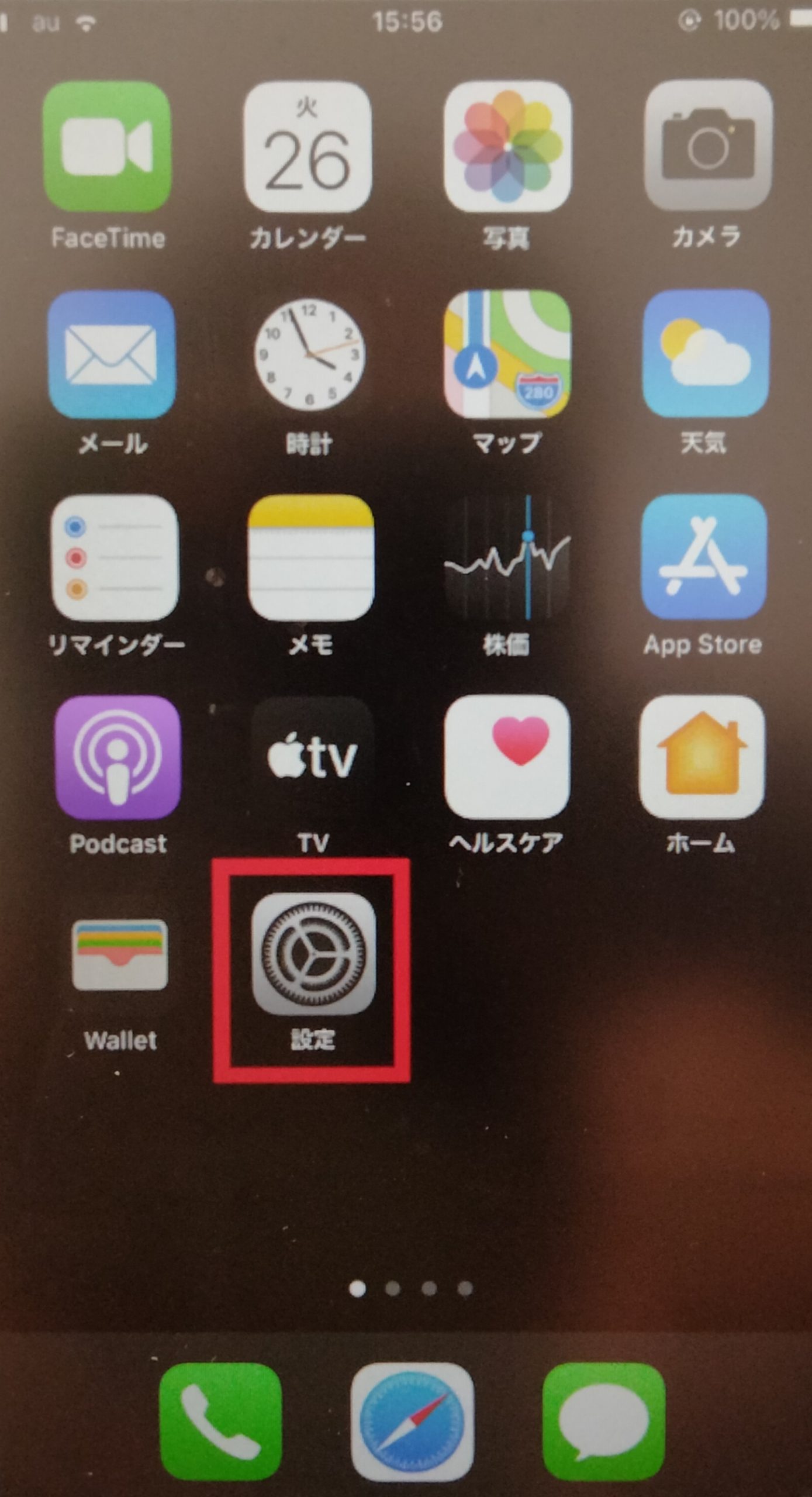
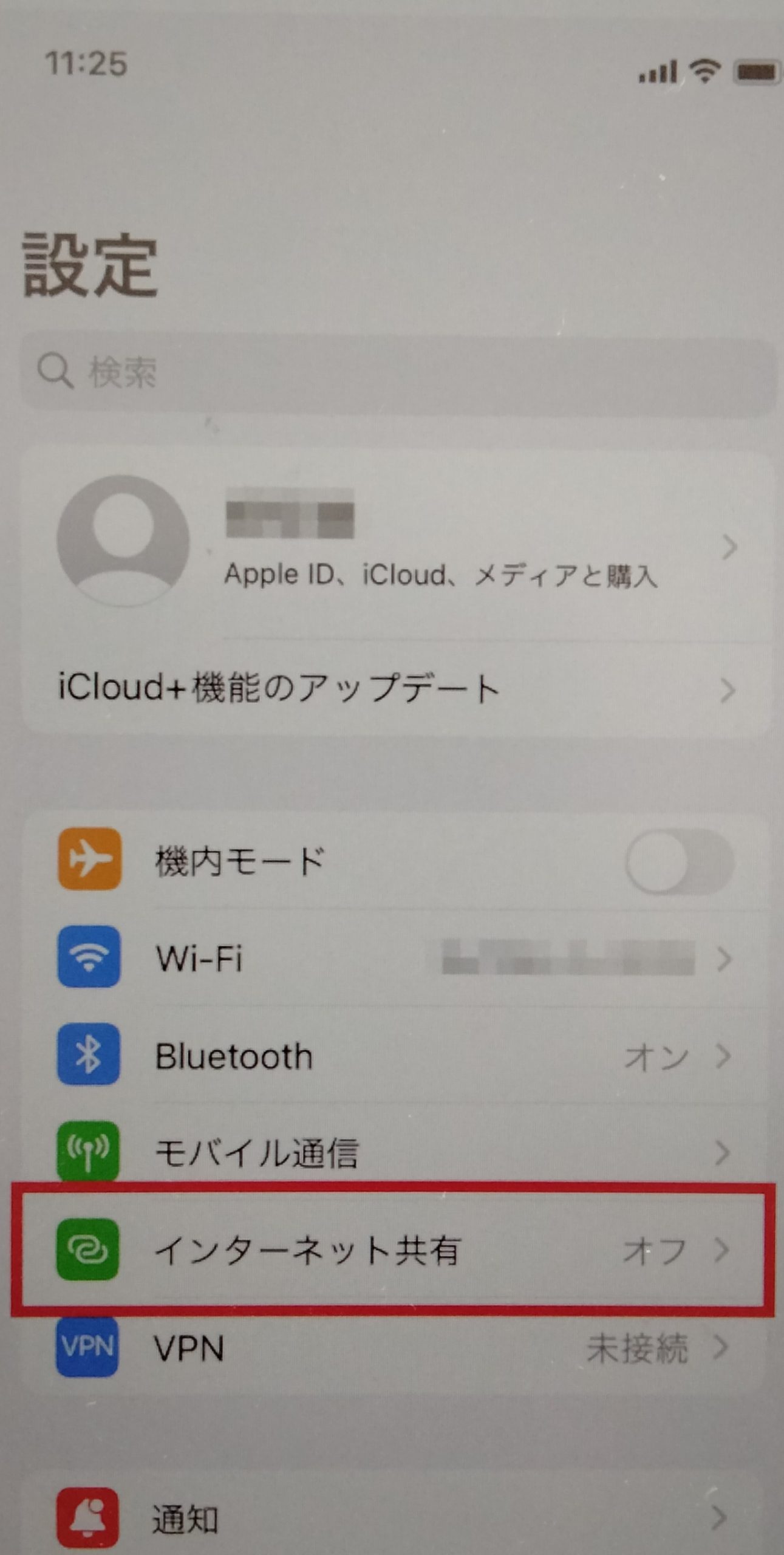
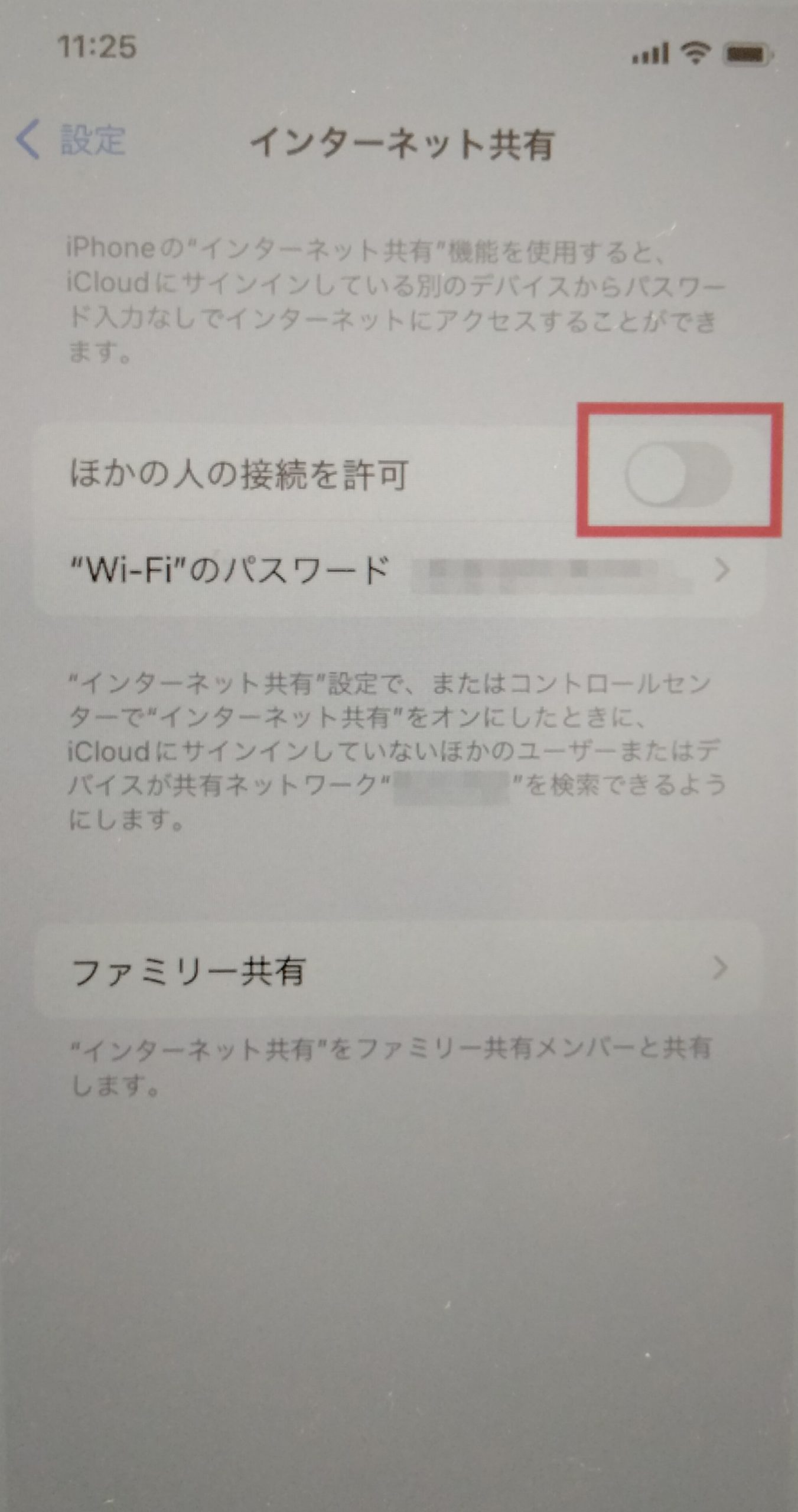
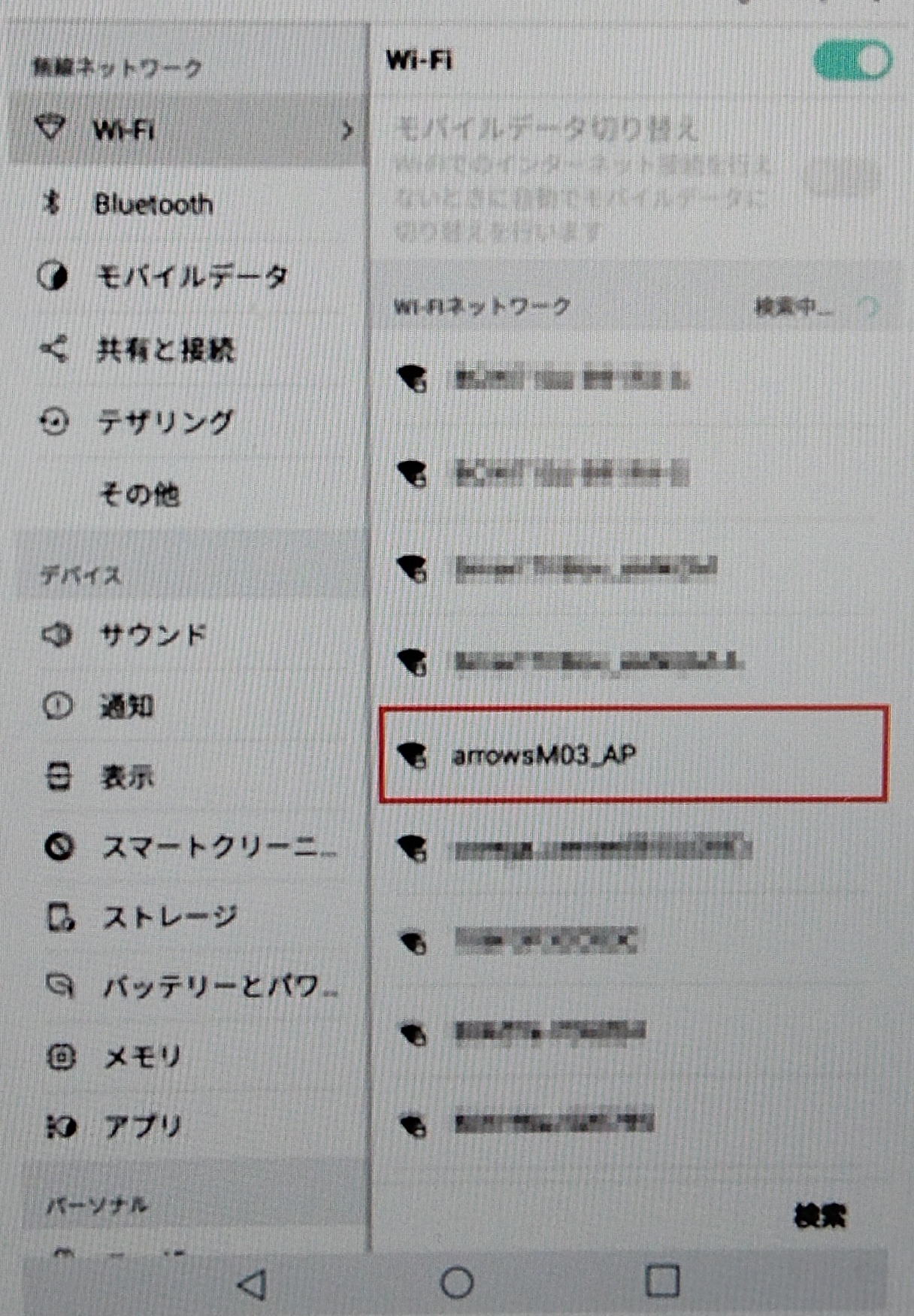
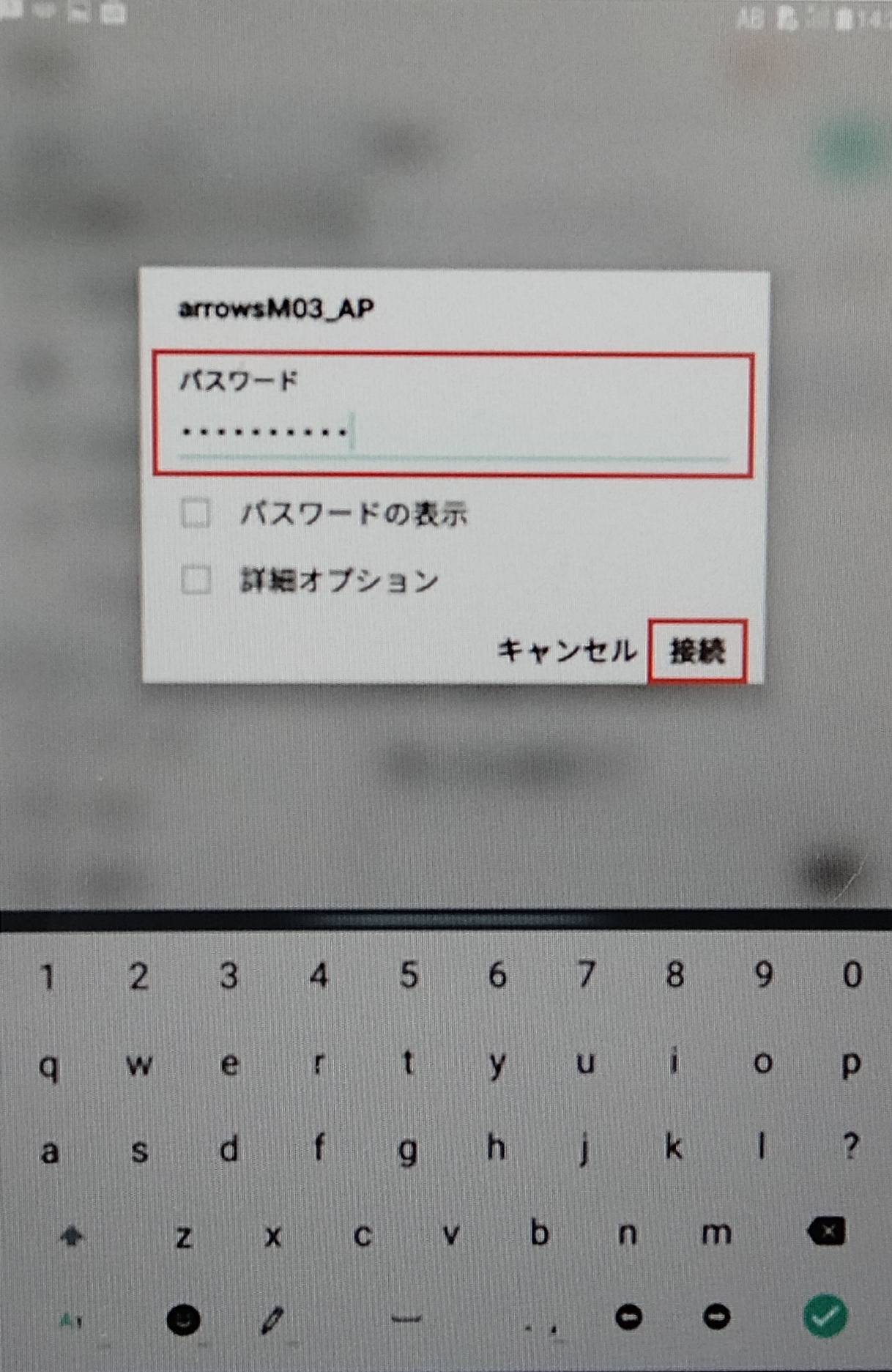

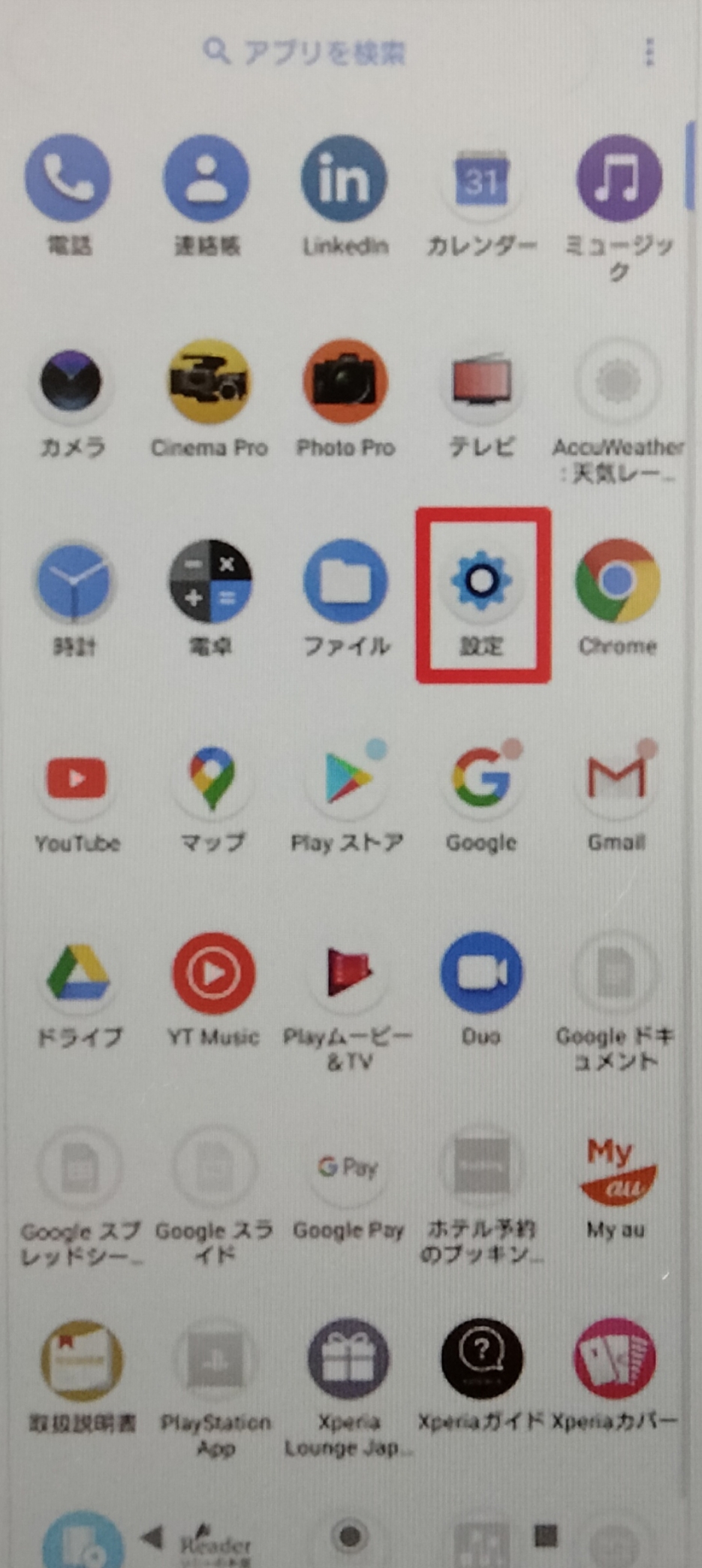
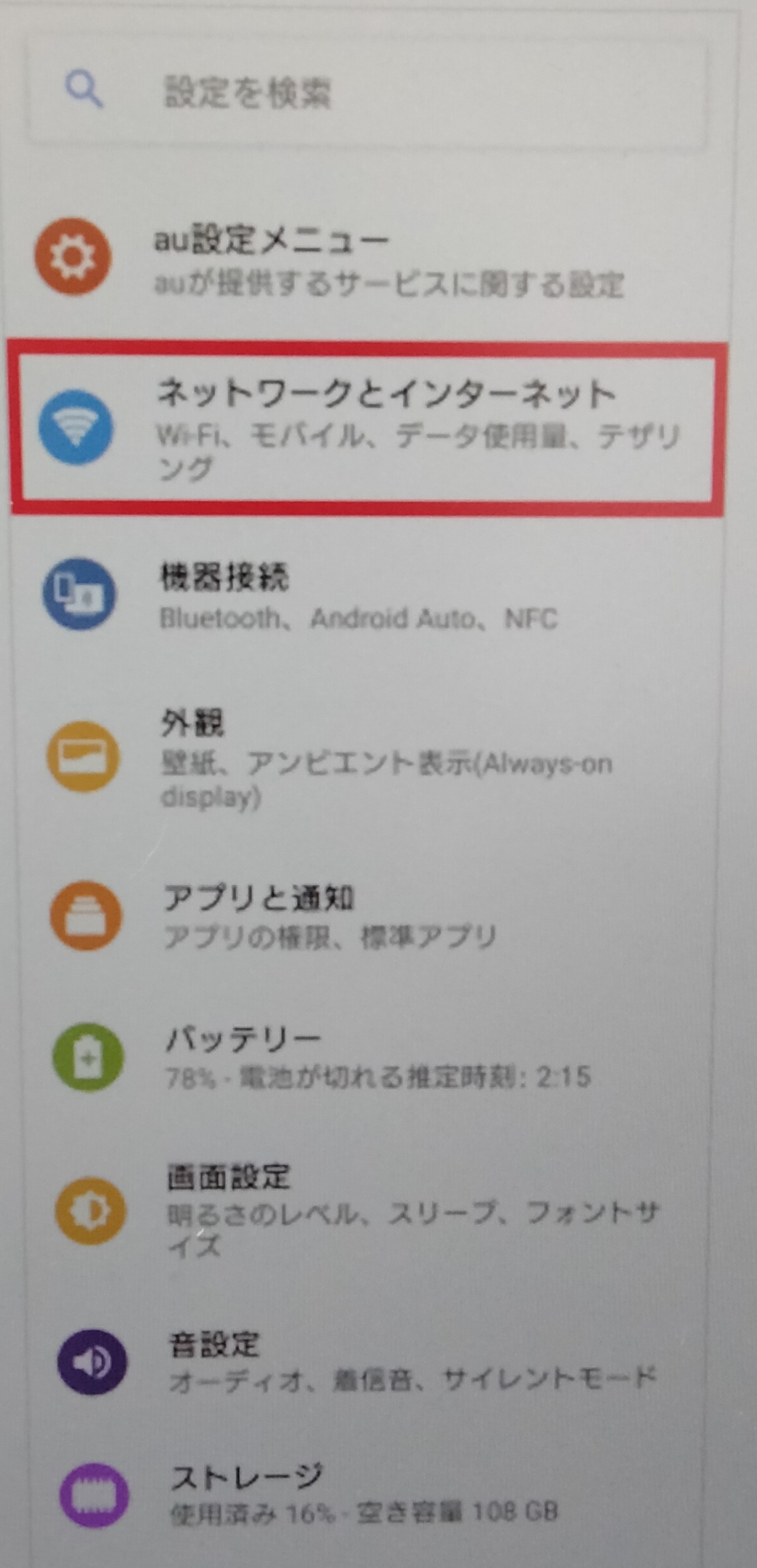
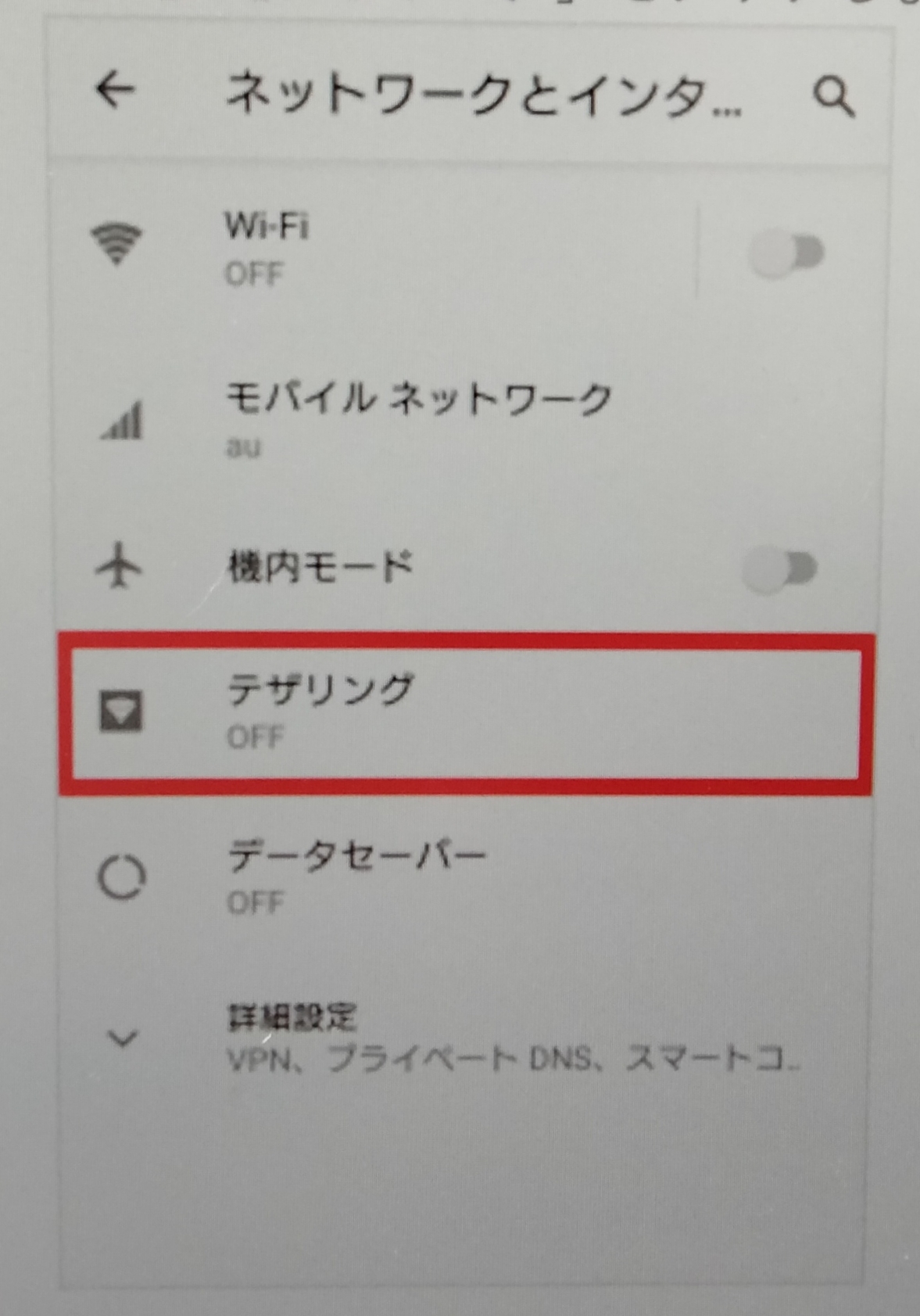
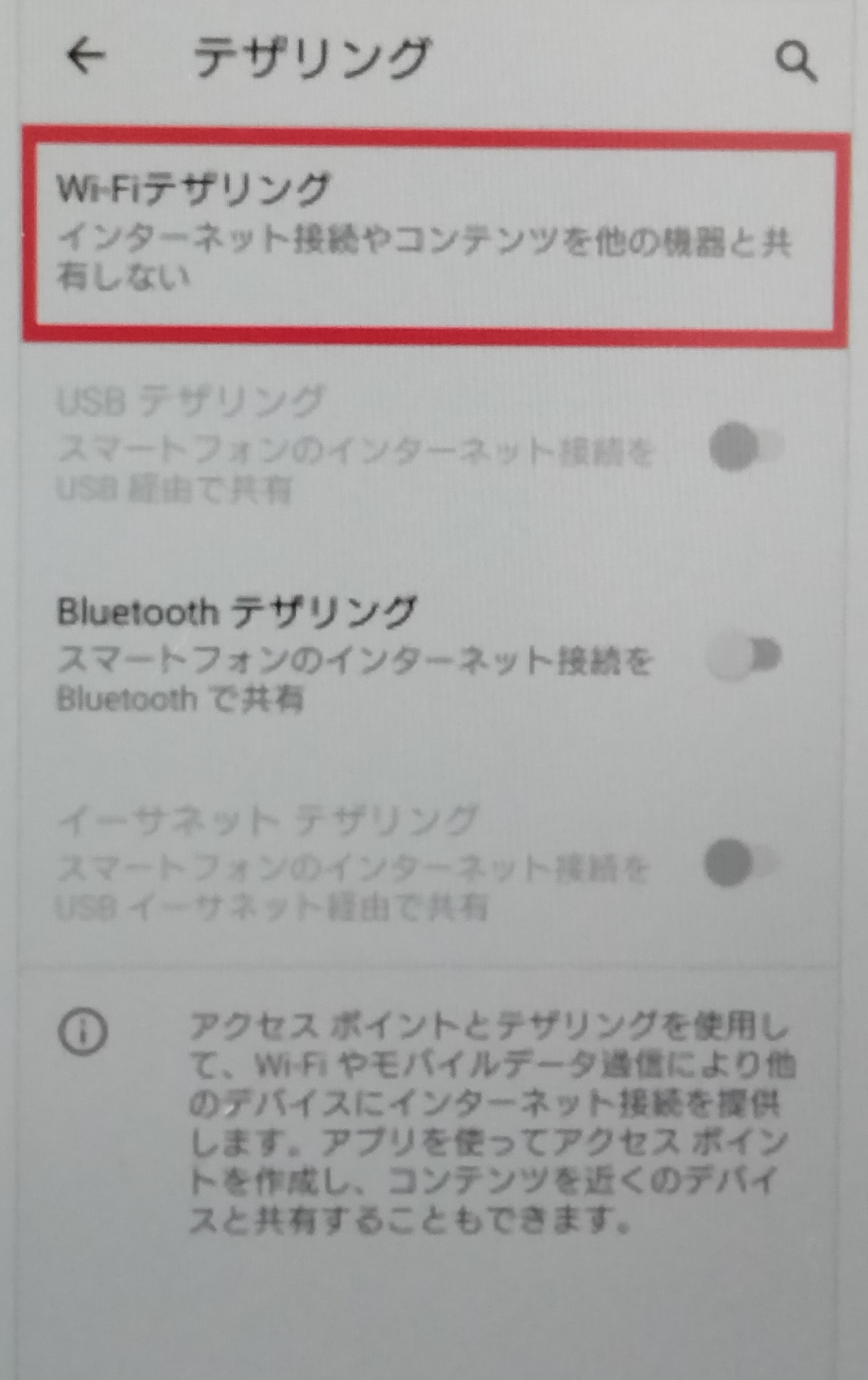
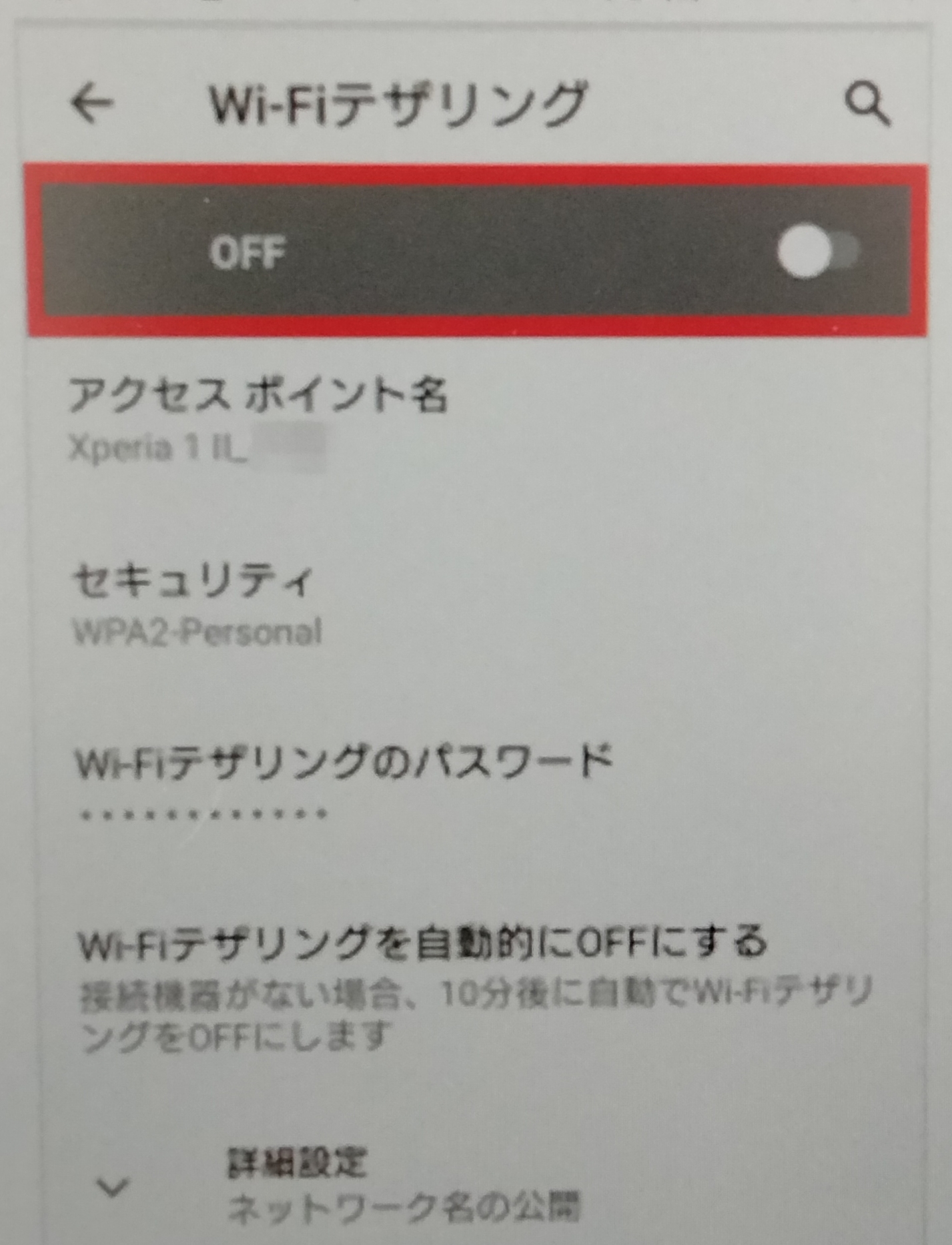
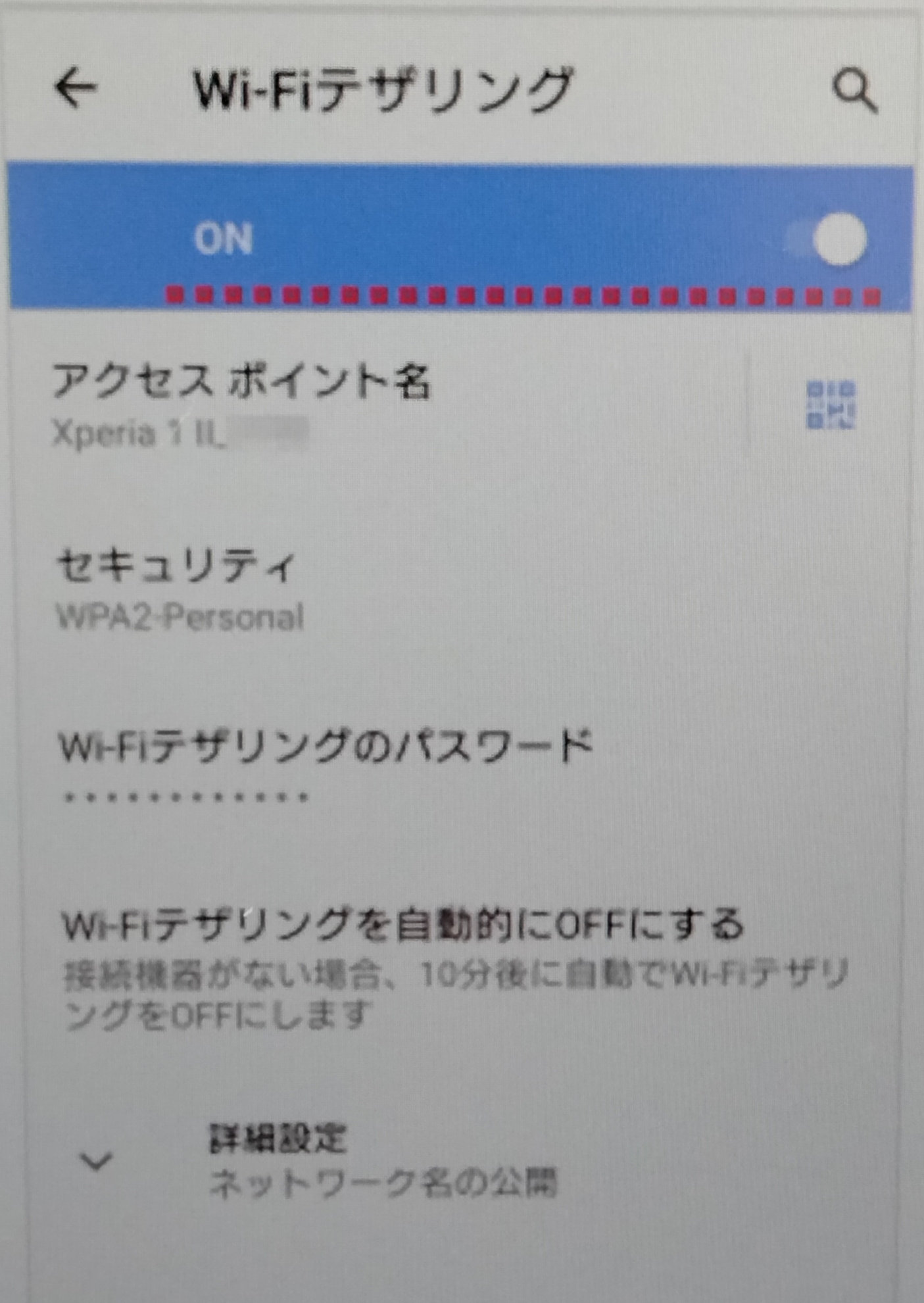
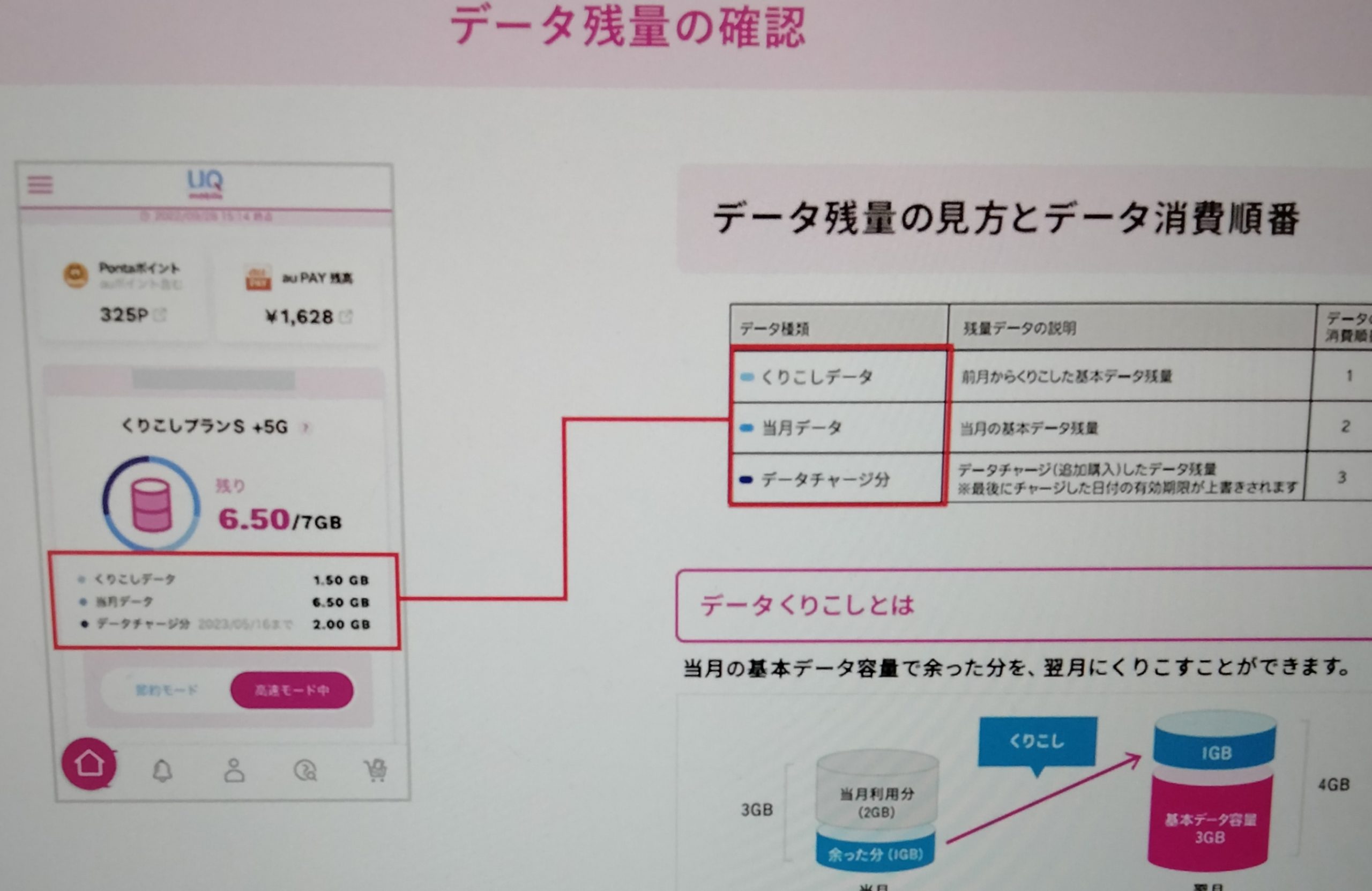
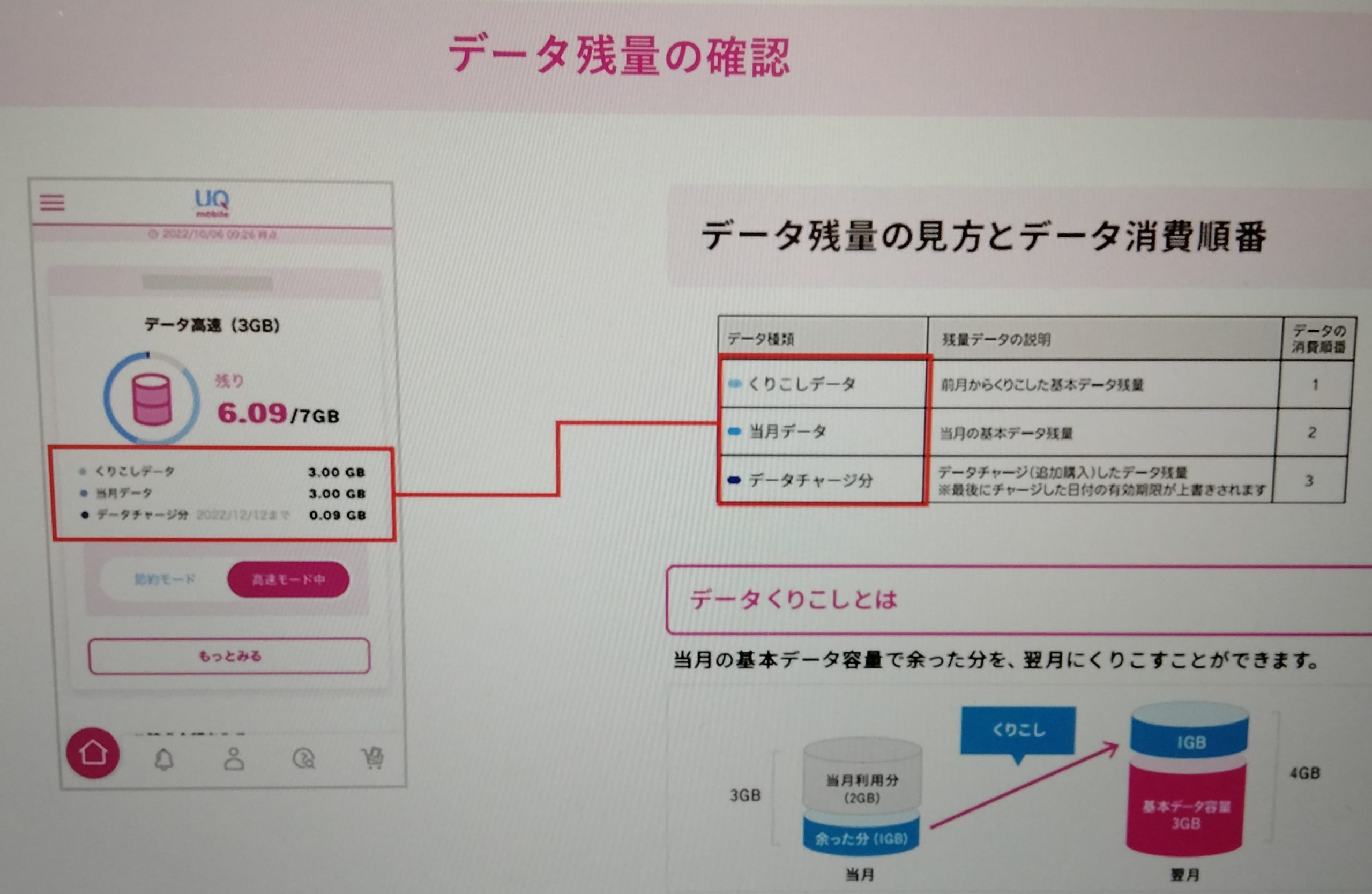
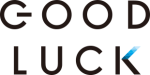











コメント